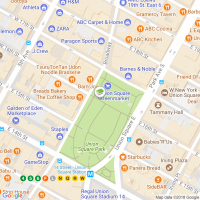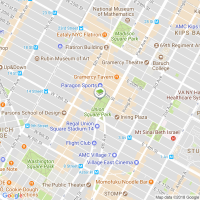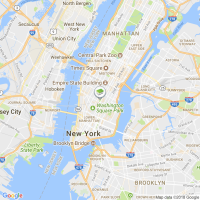Benutzer-Werkzeuge
Seitenleiste
Diese Seite zum Buch hinzufügen
Diese Seite aus Buch entfernen
Dies ist eine alte Version des Dokuments!
Inhaltsverzeichnis

(diesen Absatz entfernen, wenn die Übersetzung abgeschlossen wurde)
Offline-Caching
Allgemeine Bemerkungen
Die Hauptanwendung von c:geo ist, einen Online-Zugriff auf deine Geocaching-Plattform zu ermöglichen. Dennoch bietet c:geo auch Offline-Funktionen um es ohne jede Netzwerk-Verbindung (z.B. beim Cachen im Ausland oder außerhalb der Netzabdeckung) zu verwenden.
Um c:geo komplett offline zu nutzen, musst du einige Dinge - je nach Bedarf - vorbereiten: your needs:
- Speichere die Caches, die du finden möchtest offline (manuell, über GPX-Import oder aus einem Pocket-Query).
- Lade eine Offline-Karte für das entsprechende geographische Gebiet oder aktiviere mindestens die statischen Karten.
- Aktiviere die benötigten Offlinedaten-Einstellungen um z.B. Logbilder mit den Caches abzuspeichern, um diese ebenfalls offline verfügbar zu haben.
Diese Seite beschreibt diese Offline-Szenarien.
Wenn du jedweden Datenverkehr vermeiden möchtest, solltest du die Internet-Verbindung deines Gerätes generell trennen, denn c:geo wird immer versuchen eine Onlineverbindung herzustellen, sobald es gestartet wird. Auf den meisten Geräten wird die Internet-Verbindung ohnehin generell unterbrochen, sobald das Gerät sich im Ausland befindet. Ansonsten solltest du z.B. den Flugmodus aktivieren.
GPX-Import
GPX-Dateien enthalten Informationen zu Caches und ihren Wegpunkten. Du kannst GPX-Dateien aus verschiedenen Quellen bekommen. Zum Beispiel kannst du als Premiummitglied von geocaching.com deine Listen oder Pocket-Queries als GPX-Datei exportieren.
c:geo unterstützt explizit GPX-Dateien von geocaching.com und GPX-Dateierweiterungen von Opencaching-Seiten. Wenn deine GPX-Datei aus einer anderen Quelle stammt, aber die gleiche Syntax verwendet, wird sie wahrscheinlich auch funktionieren.
Für den Import einer GPX-Datei hast du zwei Möglichkeiten:
- Benutze einen Datei-Browser auf deinem Gerät, klicke auf eine GPX-Datei, die auf deinem Gerät gespeichert ist und wähle c:geo als Ziel-Applikation. Dies zeigt ein Auswahlfenster, wo du auswählen musst, in welche Liste die Caches aus der GPX-Datei importiert werden sollen.
- Öffne eine Liste gespeicherter Caches oder erstelle eine neue Liste und wähle dann
Menü→Importieren→GPX-Datei importieren. Dies scannt das Verzeichnis, welches du in den Einstellungen angegeben hast und bietet dir an eine der gefundenen GPX-Dateien von dort zu importieren. Nach dem Import enthält die gewählte Liste die importieren Caches.
Beachte bitte, dass einige Cacheinformationen nicht in einer GPX-Datei enthalten sind. Falls du eine der folgenden Informationen benötigst, musst du sie manuell hinzufügen in dem du z.B. den Cache online aktualisierst:
| Information | Beschreibung |
|---|---|
| Attribute | Damit GPX-Dateien von geocaching.com auch die Attribute des Caches beinhalten, musst du auf der Webseite auswählen, dass du die GPX-Version 1.0.1 verwenden möchtest. |
| GCVote Bewertung | Da GCVote ein externer Dienst ist, ist die Bewertungsinformation nicht in der GPX-Datei enthalten. |
| Listingbilder | Die GPX-Datei enthält die Links zu jedem Bild, welches der Cachebesitzer in seinem Listing verwendet, aber sie enthält nicht das Bild selbst. Du musst den Cache öffnen oder ihn aktualisieren, damit die Bilder geladen und gespeichert werden. |
| Logbilder | Die GPX-Datei enthält die Links zu jedem Bild, welches nutzer in ihren Logeinträgen angehangen haben, aber sie enthält nicht das Bild selbst. Du musst den Cache öffnen oder ihn aktualisieren, damit die Bilder geladen und gespeichert werden. |
| Favoritenpunkte | Damit GPX-Dateien von geocaching.com auch die Anzahl der Favoritenpunkte des Caches beinhalten, musst du auf der Webseite auswählen, dass du die GPX-Version 1.0.1 verwenden möchtest. |
| Statische Karten | Da die statischen Karten eine Funktion von c:geo sind, sind diese nicht in den GPX-Dateien enthalten, sondern werden als optionaler letzter Schritt nach dem Import von GPX-Dateien geladen. |
Offline-Logs
Du hast zwei Möglichkeiten Offline-Logs mit c:geo zu schreiben:
- Du schreibst einfach dein Log wie gewohnt, aber statt es online abzusenden speiherst du es indem du
Offline speicherim Menü der Logseite auswählst. - Aktiviere die
Offline-Log-Funktion, welche komplett offline funktioniert, in den Einstellungen.
Während sich die erstgenannte Möglichkeit nicht von der Online-Nutzung unterscheidet, ersetzt die zweite Möglichkeit den Menüeintrag Besuch loggen durch den Menüeintrag Offline loggen. Sobald die Funktion aktiviert ist, sendet c:geo also die Logeinträge nicht online, sondern speichert den Fundstatus nur offline.
Wenn diese Funktion aktiviert ist, wird bei Auswahl von Offline loggen folgendes Kontextmenü angezeigt:
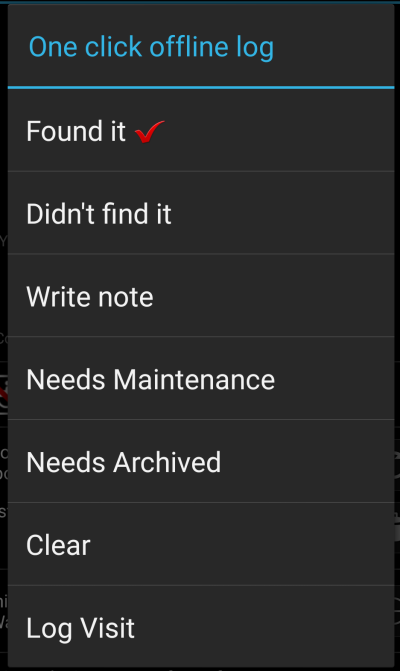
Klicke einfach auf den gewünschten Logtyp und dein Offline-Log wird entsprechend automatisch gespeichert.
Die Funktion Log leeren ist nur verfügbar, wenn du bereits einen Offline-Log gespeichert hast. In diesem Fall ist auch der vorhandene Logtyp durch einen roten Haken im Menü markiert.
Du kannst hier auch Besuch loggen auswählen um die normale Log-Ansicht zu öffnen und einen eigenen Text zu schreiben, den du dann offline speicherst.
Export von FieldNotes
FieldNotes (auch bekannt als Feldnotizen oder „Drafts“) werden von geocaching.com und einigen Opencaching-Seiten unterstützt und ermöglichen das Offline loggen und das gesammelte Hochladen dieser Offline-Logs auf die Webseite.
c:geo unterstützt den Export von FieldNotes und kann diese auch automatisch auf die Webseite hochladen (nur geoaching.com).
Die offline geloggten Caches sind in deinen Listen durch eine orange Linie und auf der map mit einen roten Smiley markiert. Um diese Caches zu exportieren musst du die entsprechende Liste gespeicherter Caches oder den Verlauf öffnen und dort Menü → Export → Field Notes auswählen.
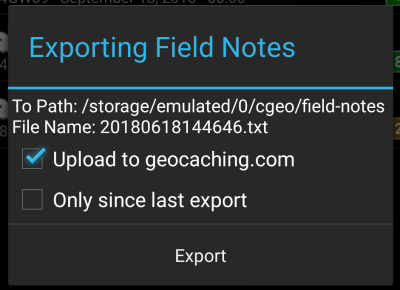
Die exportieren FieldNotes werden von c:geo im Verzeichnis /cgeo/field-notesdeines internen Speichers abgelegt und mit Datum/Uhrzeit des Exports benannt (wird auch im Export-Fenster angezeigt).
Du kannst nun entweder die FieldNote-Datei nur auf deinem Gerät speichern oder diese zusätzlich auf die Geocaching-Webseite hochladen, in dem du die Option Hochladen auf geocaching.com aktivierst.
Die Schaltfläche Nur seit letztem Export prüft das Datum des letzten Hochladens auf geocaching.com und exportiert nur die FieldNotes, die nach diesem Zeitpunkt erstellt wurden.
Nach dem Export deiner FieldNotes auf die Geocaching-Webseite, wird dir dort auf dieser Seite angezeigt, dass es ausstehende FieldNotes/Drafts gibt. Beachte bitte, dass es nach dem Hochladen eine Minute dauern könnte, bis die ausstehenden FieldNotes dort angezeigt werden.
Statische Karten
Diese Funktion kann in den Einstellungen sowohl für die Cache-Koordinaten als auch für seine Wegpunkte aktiviert werden. Es werden dann Google Maps-Bilder aus der Umgebung jedes gespeicherten Caches sowohl als Straßenkarte als auch als Satellitenbild heruntergeladen (insgesamt 5 Bilder). Dies ist eine hilfreiche Funktion, wenn du planst ohne Internetverbindung (und vielleicht sogar ohne Offline-Karte) zu cachen.
Nach Aktivieren dieser Funktion musst du entweder deine gespeicherten Caches aktualisieren um die statischen Karten zu speichern oder jeden Cache individuell öffnen und unter Navigation die Funktion Statische Karten speichern auswählen. Eine einfache Straßenkarte wird dann im unteren Bereich der Cache-Details angezeigt, die weiteren Karten sind über die Auswahl Statische Karten im Navigationsmenü verfügbar.
Please note, that there is a limit by Google of 1000 static maps per 24h per user(IP). Having a rather huge list of stored caches or even only some caches with many waypoints, you may easily reach this limit (as 5 images per cache and each cache waypoint are loaded). In this case some static maps might be missing.
The following shows an example of static maps for a cache. You can click the images to see a larger version:
Offline maps
c:geo supports openstreetmap based offline map files using the mapsforge format.
Such files can be downloaded for your area/country from various sources, e.g. Mapsforge Download Server or OpenAndroMaps. With some effort you can also manually create your own openstreetmap based map.
Once you downloaded an offline map file, you have to store it to the directory on your device as defined in the settings. If the file is a valid mapsforge offline map, it will afterwards be shown in the map source selection on the live map or you can preselect the map file to be used in the settings.